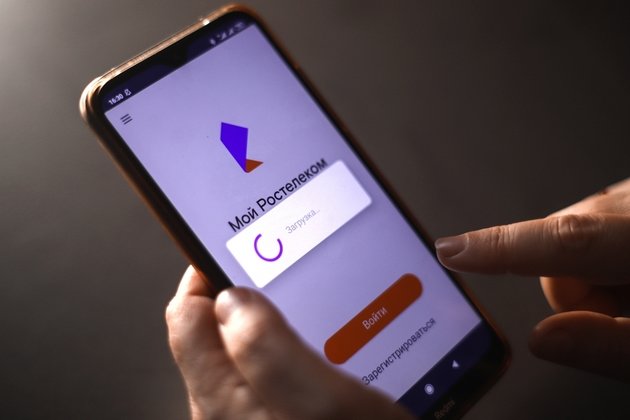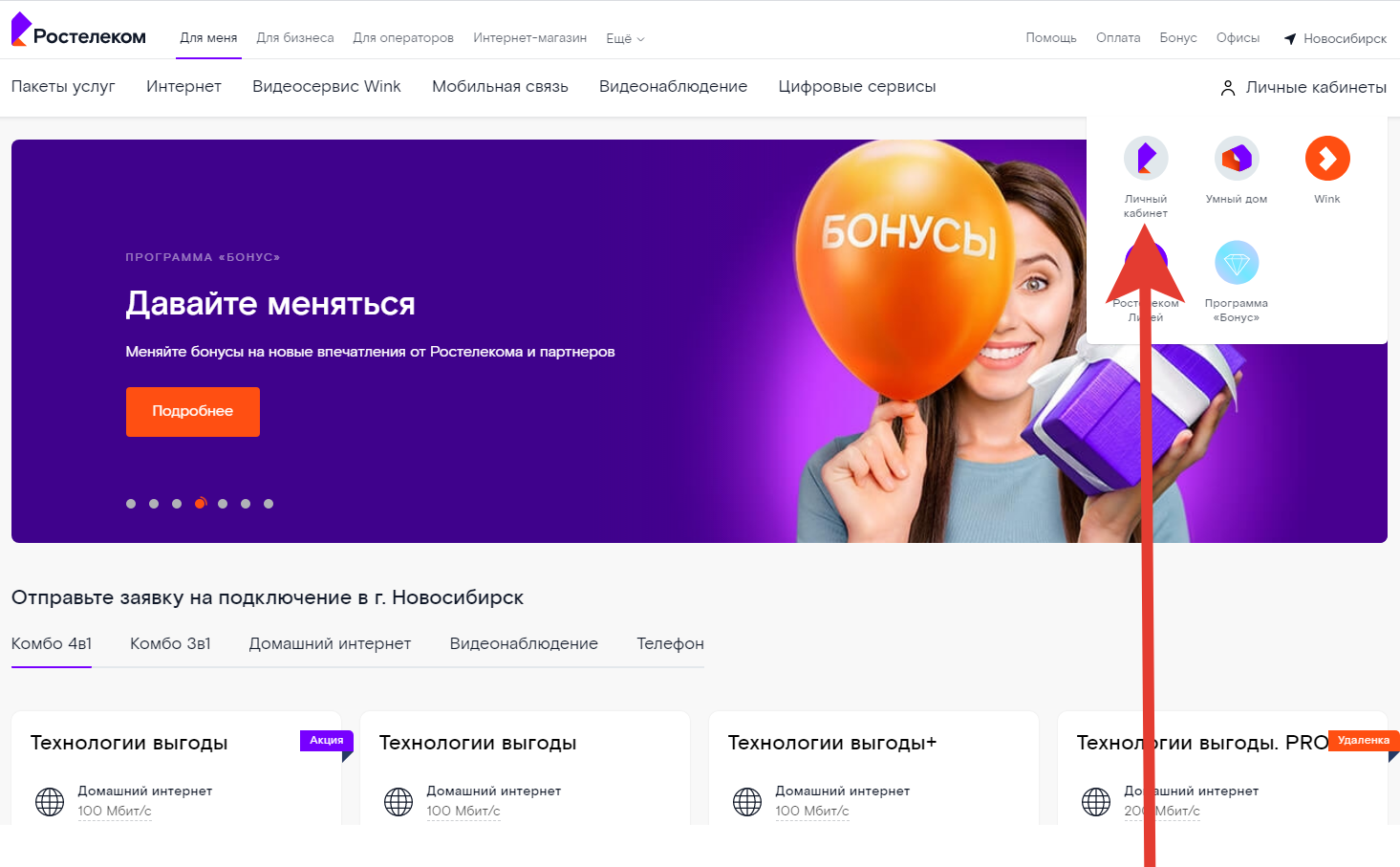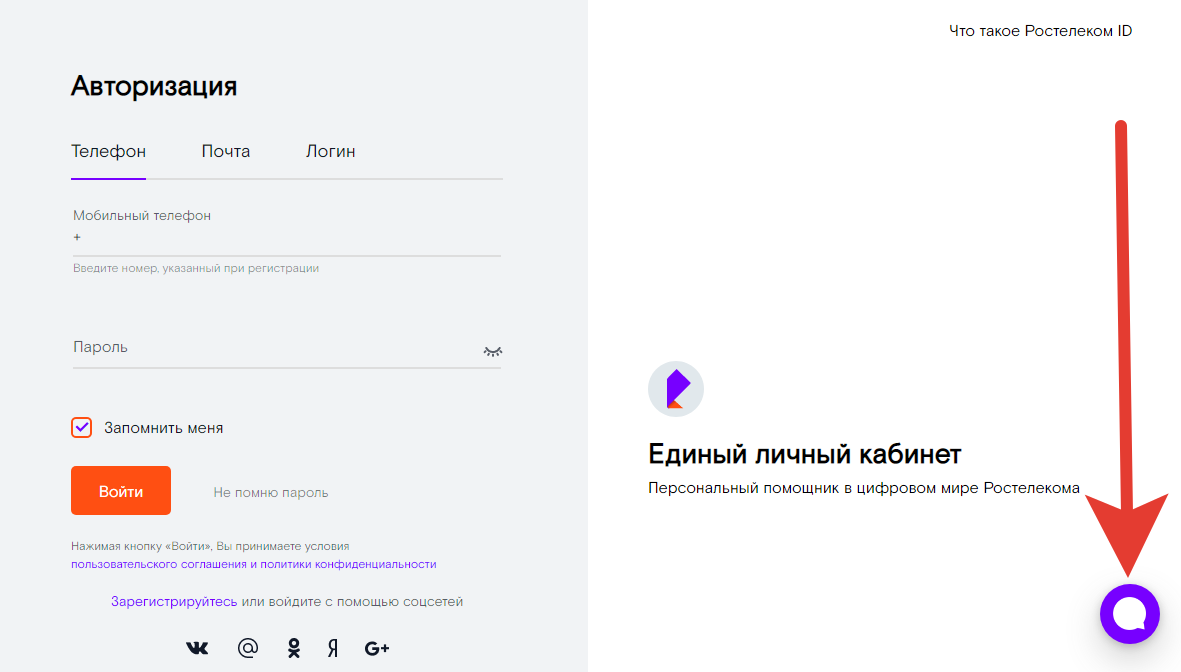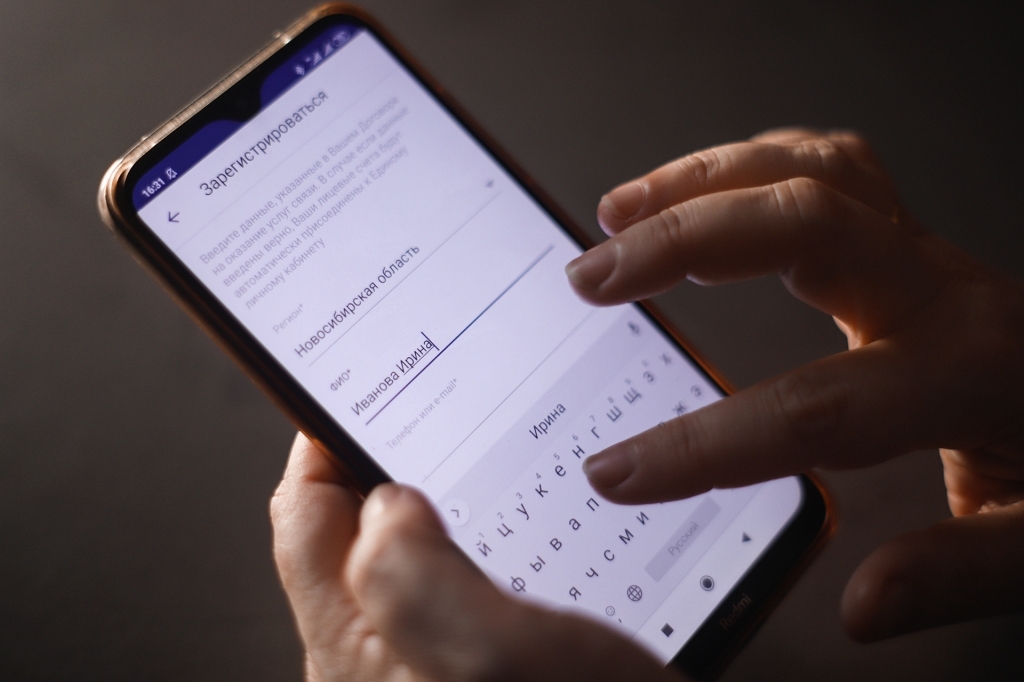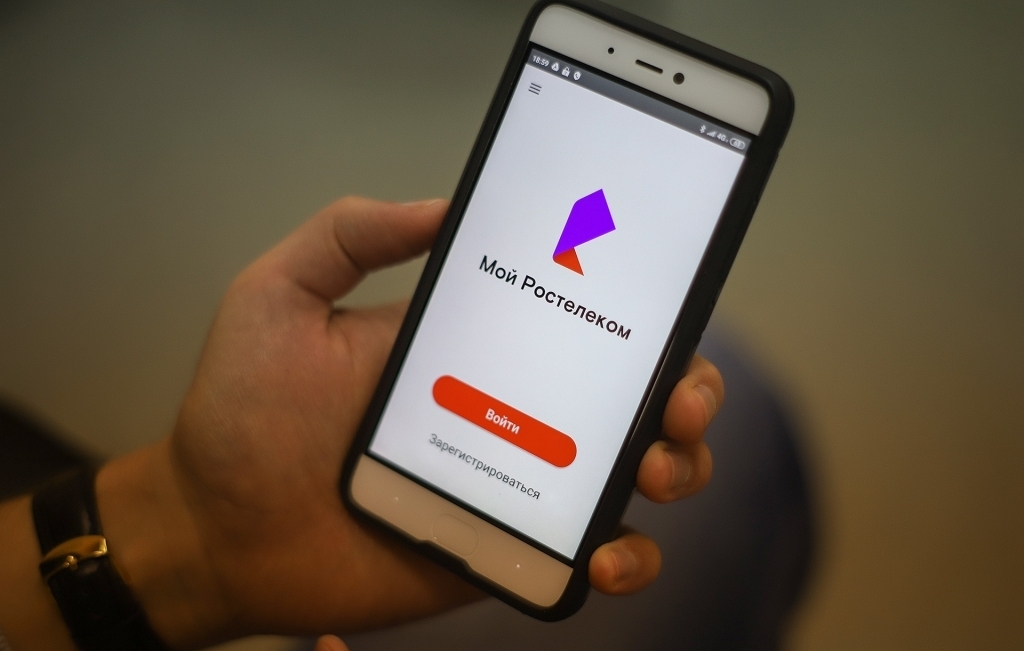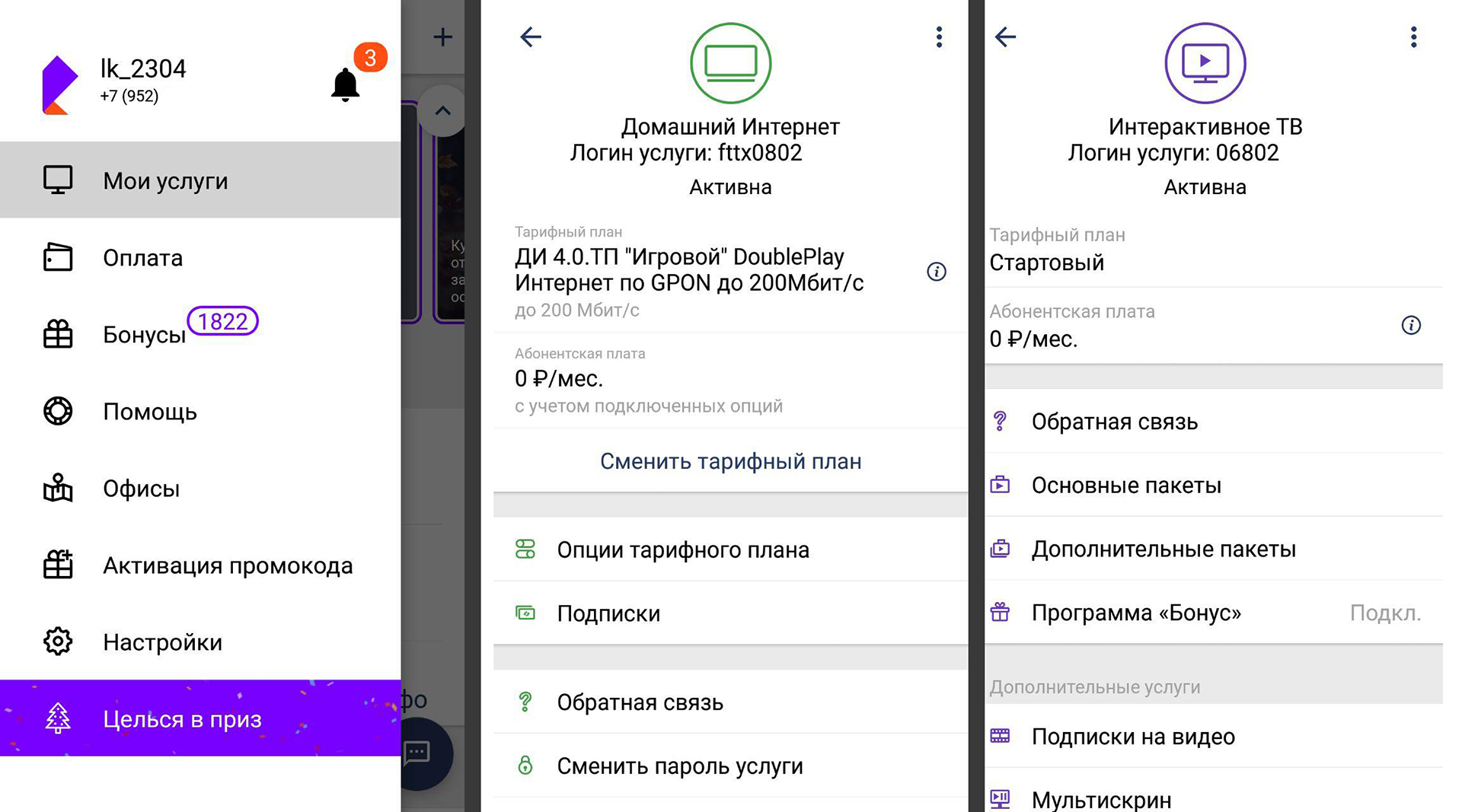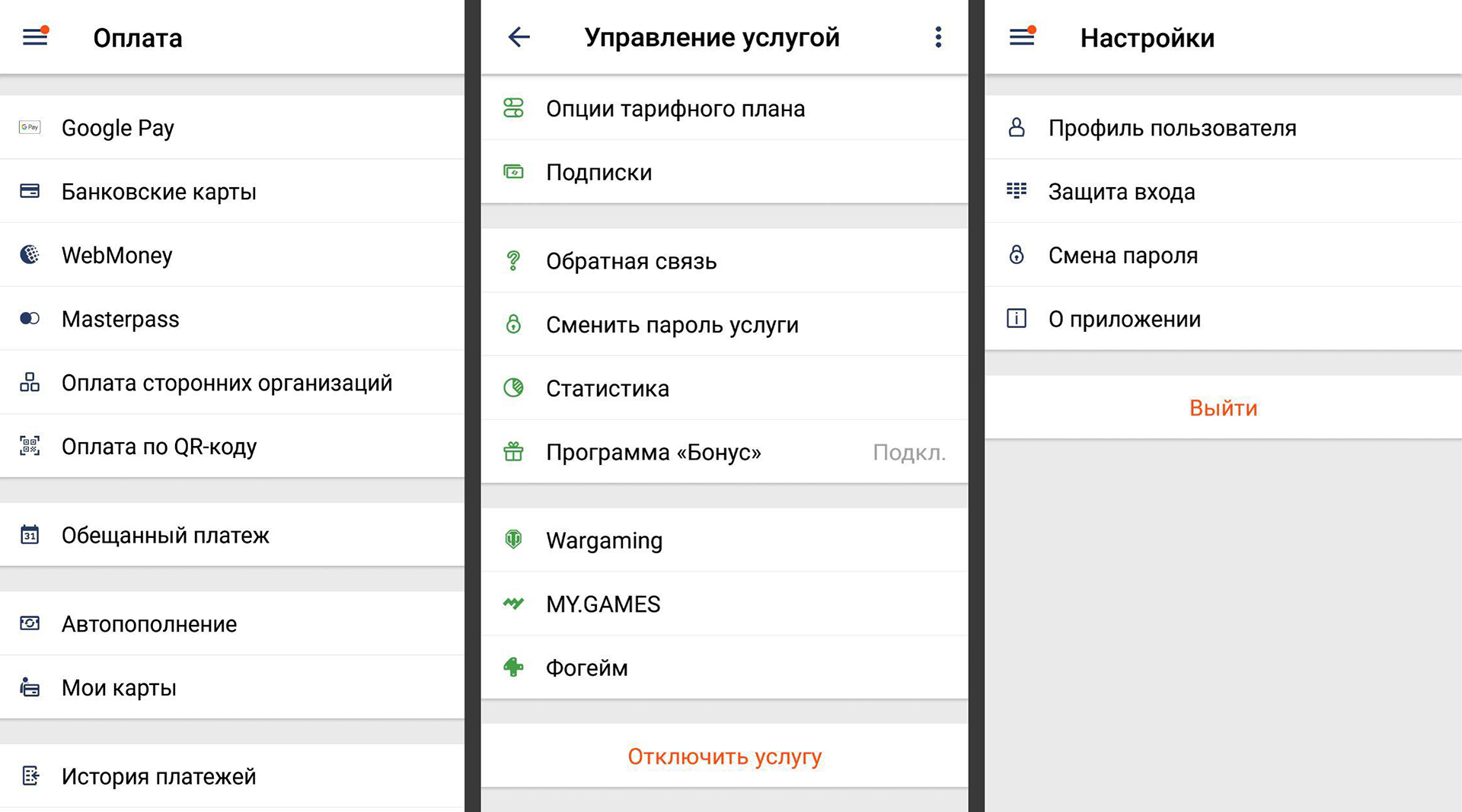как присоединить услугу в ростелекоме в личном кабинете в мобильном приложении
Инструкция по подключению «Мобильной программы»
Шаг 1
1. Зайдите в Единый личный кабинет. Если Вы еще не зарегистрированы в Едином личном кабинете, то пройдите регистрацию на сайте lk.rt.ru. Для регистрации в Едином личном кабинете создайте Учетную запись и придумайте пароль.

2. Далее привяжите к личному кабинету лицевой счет услуги «Домашний интернет». Нажмите на кнопку «Привязать лицевой счет»
3. Введите номер договора или телефон

4. Пройдите авторизацию лицевого счета

Шаг 2
Измените тарифный план услуги «Домашний интернет» / пакета услуг «Домашний интернет и Интерактивное ТВ» на тарифный план, участвующий в «Мобильной программе».
1. На странице Единого Личного кабинета «Домашний интернет» / «Интерактивное ТВ» в разделе «Тарифный план» нажмите «Сменить тарифный план».
2. Выберите нужный тариф, укажите дату активации изменений и следуйте инструкциям.
3. Дождитесь выполнения заявки на смену тарифного плана.
Шаг 3
1. Выберите мобильный номер для получения скидок в рамках «Мобильной программы».
2. Перейдите в раздел «Мобильная программа» и нажмите кнопку «Подключить программу».
3. В поле для ввода номера введите номер мобильного телефона Ростелеком и нажмите кнопку «Подключить».

4. Дождитесь выполнения заявки на подключение «Мобильной программы».
5. Теперь выбранный номер будет получать скидку на абонентскую плату по тарифному плану согласно условиям «Мобильной программы».
Обратите внимание, что для подключения Программы:
Как связать лицевой счет мобильного номера и лицевой счет услуг фиксированной связи
Установить связку лицевых счетов может владелец мобильного номера в Едином личном кабинете.
1. Для установки связки перейдите в раздел «Связка лицевых счетов».
2. Укажите лицевой счет услуг фиксированной связи с которым Вы хотите связать лицевой счет мобильного номера и нажмите кнопку «Связать».
3. Дождитесь выполнения заявки на установку связки лицевых счетов.
Как привязать лицевой счёт в личном кабинете Ростелеком?
У каждого абонента Ростелекома есть собственный идентификационный номер. Для удобства вы можете подключить его к личному кабинету, чтобы самостоятельно манипулировать своими услугами.
Здесь мы рассмотрим подробно особенности лицевых счетов абонентов (ЛСА), методы узнать свою комбинацию, а также привязать или отвязать ее от своего ЛК.
Как узнать номер лицевого счета Ростелеком
Лицевой счет абонента (ЛСА) — это идентификационная комбинация цифр, уникальная для каждого клиента ПАО «Ростелеком». Она используется для оплаты услуг, управления ими и так далее. Для каждого человека это номер, определяющийся автоматически при составлении договора об оказании услуг.
Стоит отметить, что лицевой счет и номер договора — это одно и то же. Комбинация используется для идентификации как договора, так и баланса, который пополняется клиентом для оплаты услуг.
Узнать свой ЛСА можно несколькими способами. Наиболее простые из них:
Важно! Для подключения ЛСА к ЛК не нужно помнить свой номер договора. Для этого вполне подойдет контактный телефон, подключенный к вашим услугам, или логин используемой услуги.
Зачем нужна привязка лицевого счета к ЛК Ростелеком
Привязка ЛСА переводит управление услугами практически полностью в ручной режим. Вам не придется обращаться в службу поддержки или офис, чтобы сменить услуги, отказаться от каких-то опций, пополнить баланс и тому подобное.
Теперь практически все действия выполняются самостоятельно через личный кабинет или мобильное приложение. Список наиболее популярных функций системы:
Важно отметить, что к личному кабинету клиента ПАО «Ростелеком» можно привязать несколько договоров. Это актуально для тех, кто пользуется услугами провайдера в нескольких местах и хочет управлять счетами более эффективно.
Как привязать лицевой счет в личном кабинете Ростелеком
При подписании документа об оказании услуг на ваше имя автоматически регистрируется личный профиль на специальном веб-ресурсе компании. К нему сразу будет привязан лицевой счет из этого же договора. Остается только авторизоваться и пользоваться преимуществами услуги.
Но есть ситуации, когда нужно отдельно провести процедуру привязки лицевого счета к личному кабинету Ростелекома. Например, вы хотите подключить договор к другому ЛК, где уже есть услуги. Или же вы сначала создали личный кабинет, а после подключили услуги провайдера.
Чтобы подключить ЛСА в личном кабинете ПАО «Ростелеком», необходимо последовательно выполнить следующие действия:
Как удалить лицевой счет в личном кабинете Ростелеком
Если по какой-либо причине появилась необходимость удалить лицевой счет в личном кабинете Ростелекома, рекомендуется воспользоваться простой инструкцией:
Как зарегистрировать Личный кабинет Ростелекома
Смотреть баланс и оплачивать счета, менять тарифы и подключать опции можно с помощью Личного кабинета Ростелекома. Как зарегистрироваться в Личном кабинете с ПК и через мобильное приложение?
Регистрация на ПК
Для создания Личного кабинета (ЛК) или Единого личного кабинета (ЕЛК) абонента Ростелекома нужно зайти на главную страницу сайта провайдера. В правом верхнем углу в меню «Личные кабинеты» выбрать «Личный кабинет».
На открывшейся странице ЛК выбрать «Зарегистрируйтесь». Далее заполнить форму: ФИО, город проживания, номер телефона или адрес электронной почты. В течение нескольких секунд на почтовый ящик или в СМС придет четырехзначный код для подтверждения. Нужно ввести его в соответствующее поле, придумать пароль и нажать «Регистрация».
Можно привязать Личный кабинет к аккаунтам социальных сетей. Это позволит авторизоваться без введения логина и пароля.
После регистрации необходимо привязать лицевой счет, указанный в договорах на оказание услуг. Для этого необходимо указать:
Часто для присоединения лицевого счета требуется указывать логин услуги. Он указан в договоре, который оставляют абоненту после подключения. Если вдруг договор утерян или логин не указан, нужно обратиться за помощью по номеру 8 800 100 0800 и в чате поддержки.
К одному Личному кабинету можно привязать несколько лицевых счетов, например, отдельно проживающих родственников, и в дальнейшем контролировать баланс и управлять услугами из одного места.
Если нужные лицевые счета уже привязаны к другим учетным записям, нужно зайти в их кабинеты и в настройках («Настройки» внизу страницы) разрешить присоединение лицевого счета к другой учетной записи Единого личного кабинета.
Регистрация на смартфоне
Приложение «Мой Ростелеком» — это мобильная версия Личного кабинета.Поддерживаются версии для Android (скачать в Google Play) и для iOS (скачать в App Store).
Если регистрация в Едином личном кабинете уже есть, то после запуска приложения нужно просто нажать «Войти», указать привязанные к ЛК номер телефона, e-mai или логин ЛК. Затем ввести пароль.
Если регистрации в Личном кабинете еще нет, то ее нужно пройти с мобильного. После запуска приложения «Мой Ростелеком» выбрать «Зарегистрироваться». В появившихся полях указать регион проживания, ФИО, номер телефона или электронной почты, ввести код, указанный на картинке.
Дождаться sms с кодом или письма на почту. Ввести полученный код и пользоваться возможностями Личного кабинета.
Мобильное приложение имеет почти такой же набор функций, как и веб-версия Личного кабинета. Со смартфона можно контролировать баланс и оплачивать счет, присоединять лицевые счета, менять тарифы, подключать опции, пользоваться программой «Бонус» и получать промокоды.
Как привязать лицевой счёт в личном кабинете Ростелеком?
Как узнать номер
Лицевой счёт представляет собой 14-значный набор цифр, который является индикатором абонента. Назвав его оператору Ростелеком, пользователь может получить информацию о наличии задолженностей, перечне подключённых опций и т.д.
Чтобы узнать этот номер, можно воспользоваться одним из нижеприведённых способов:
Авторизация в личном кабинете
Чтобы беспрепятственно осуществлять необходимые операции с подключёнными услугами, пользователь должен быть зарегистрирован в личном кабинете Ростелеком. Для этого нужно перейти на страницу lk.rt.ru и заполнить специальную форму, вписав логин и пароль.
Внимание! Длина пароля составляет не менее 9 символов. Он должен включать в себя латинские буквы (строчные и заглавные), цифры и спецсимволы. При несоблюдении этих правил завершить регистрацию не удастся.
Если всё выполнено верно, на e-mail, ранее указанный в соответствующем поле, поступит электронное письмо, содержащее специальную ссылку. После перехода по ней процедура создания учётной записи будет завершена.
Далее пользователю потребуется авторизоваться в системе. Для этого достаточно ввести пароль и логин в соответствующие поля на странице входа в личный кабинет.
Как привязать лицевой счет
После привязки лицевого счёта услуги к ЛК Ростелеком пользователь получает возможность управлять соответствующей услугой:
Важно! Для регистрации лицевого счета в личном кабинете Ростелеком не всегда нужно знать его точный номер. Иногда достаточно указать пароль в интернете или свой телефон.
Авторизация лицевого счета
После добавления номера требуется авторизовать его. Эта мера безопасности, которая не позволит кому-то управлять сервисами, подключёнными абонентом Ростелеком, без его ведома.
Чтобы авторизовать лицевой счёт, необходимо:
Если в процессе привязки возникают сложности, необходимо обратиться в службу поддержки, номер которой был указан выше. Также возникшую проблему можно изложить в разделе «Помощь» или «Обратная связь» на сайте провайдера.
Удаление счёта
Отключение лицевого счёта происходит не сложнее, чем его подключение. Пользователю достаточно лишь выполнить следующие действия:
«Мой Ростелеком»: мобильный личный кабинет
Как установить «Мой Ростелеком»
Мобильное приложение «Мой Ростелеком» доступно на смартфонах и планшетах на Android версии 4.1 и выше, а также на смартфонах, планшетах и умных часах с операционными системами iOS версии 9.0 и выше и watchOS 4.3. Скачать его можно в официальных магазинах Google Play или App Store — в зависимости от устройства.
После установки приложения необходимо зарегистрироваться или ввести логин и пароль от существующего единого личного кабинета (ЕЛК). При первом запуске откроется стартовый экран приложения, на котором будут расположены функциональные кнопки: «Войти» и «Регистрация». Если пользователь уже зарегистрирован, то необходимо нажать первую, если нет — вторую.
Для регистрации нужно ввести адрес электронной почты или номер мобильного телефона — они будут использоваться для подтверждения входа. Номер телефона следует ввести в формате +7 (9хх) ххх-хх-хх. Если учетная запись с введенными данными уже существуют, пользователю предложат воспользоваться сервисом «Забыли пароль».
Возможности мобильного личного кабинета
Возможности приложения практически идентичны личному кабинету на сайте Ростелеком — пользователь может удаленно подключать и оплачивать услуги, настроить автоматическое пополнение лицевого счета, подключить программу «Бонус», активировать промокод. Главный плюс мобильного приложения «Мой Ростелеком» — удаленное управление услугами без необходимости звонить оператору.
Также в меню доступен переход в «Уведомления» по нажатию на знак «колокольчик».
Разберем возможности основных разделов и особенности навигации.
Мои услуги
Здесь пользователь ЕЛК видит все подключенные услуги. Доступны команды «Присоединить услугу» — для присоединения услуг, уже используемых абонентом, а также «Заказать новую услугу» — для подключения новых услуг оператора при наличии технической возможности путем заполнения и отправки заявки.
При выборе услуг есть команда «Инфо». Она показывает состояние лицевого счета, историю платежей, историю начислений, историю рассрочек, покупки пользователя. Доступна статистика услуги за выбранный период, можно заказать детализацию счета, настроить доставку уведомлений, чтобы контролировать баланс.
Есть возможность быстро сменить тарифный план — пользователь при переходе видит все доступные для переключения тарифы Ростелекома, причем они сразу показываются с абонентской платой и другими ключевыми особенностями. Также показываются подписки — например, на предоставления антивируса или места в облаке «Яндекс.Диск».
Оплата
С помощью приложения можно легко пополнять баланс и оплачивать выставленные провайдером счета. Для этого необходимо зайти в раздел «Оплата». Здесь представлены все возможные варианты пополнения баланса. Кроме этого, доступна история всех платежей для каждого лицевого счета.
В разделе также можно добавить или удалить банковские карты, чтобы оплата проходила за пару кликов. Для избранных платежей возможно создание шаблонов. Также доступен просмотр историй платежей, начислений и обещанных платежей.
Бонусы
Если абонент Ростелекома зарегистрируется в бонусной программе, то он сможет копить специальные баллы. Их можно потратить на оплату услуг провайдера или на заказ подарков от него. Раздел показывает количество бонусов, которые накопил пользователь, а также его статус, который влияет на размер скидки при обмене баллов на опции или подарки.
На вкладке расположены следующие команды:
Всего статусов четыре — базовый, стандартный, привилегированный и VIP. Первый присваивается сразу после регистрации в программе. Стандартный дает скидку в 5% на подарки из каталога, привилегированный статус открывает скидку в 10%, а для пользователей с статусом VIP доступна скидка 15%.
Бонусы можно получить за пользованием услугами провайдера и за покупки в магазинах-партнерах. Начисление бонусов отличается в зависимости от категории товаров и конкретного продавца. Например, в ряде магазинов за каждые 100 рублей покупки начисляется 25 бонусов, а в других — 150 бонусов.
Помощь
В этой вкладке приложения «Мой Ростелеком» размещены команды, предназначенные для технической поддержки абонента и связи с квалифицированными сотрудниками. Команда «Обратная связь» предназначена для письменного обращения пользователя в службу поддержки, при необходимости к сообщению можно прикрепить скриншот или текстовый файл.
С помощью команды «Переезжаете?» можно легко перенести услуги при смене места жительства — для этого достаточно заполнить простую форму.
Команда «Опрос пользователя» позволяет поучаствовать в опросе и оценить качество управления услугами баллами.
Также есть команда «Позвонить» для быстрого звонка в службу поддержки.
Офисы
Иногда возможности приложения недостаточны и пользователю необходимо посетить офис компании для решения какой-либо проблемы. Здесь поможет раздел «Офисы». Фактически это карта, которая показывает пользователю местонахождение ближайших офисов Ростелекома. Прямо в приложении можно также уточнить адрес и часы работы сотрудников.
Активация промокода
Если пользователь стал обладателем промокода, ввести его нужно в разделе «Активация промокода». Здесь минимум настроек — можно активировать код, а также просмотреть детали вознаграждения. При необходимости доступна история актированных промокодов — например, легко проверить, используется код или еще нет.
Настройки
Приложение «Мой Ростелеком» можно дополнительно настроить. В разделе системных настроек предлагается включить дополнительную защиту входа в личный кабинет. Защита представляет собой использование особого цифрового кода либо отпечатка пальца. Посторонний человек не сможет открыть программу, даже если завладеет смартфоном. Также здесь можно сменить пароль.